Kansioasetukset ovat ominaisuuksia, joiden avulla voit määrittää erilaisia tiedosto- ja kansioasetuksia. Niiden ottaminen käyttöön tai poistaminen käytöstä voi usein olla hyödyllistä – varsinkin jos jaat laitteesi muiden kanssa.
Jos esimerkiksi et halua muiden muuttavan tiedosto- ja kansioasetuksiasi, voit poistaa kansion asetukset käytöstä. Sillä välin, jos jotkin tiedosto- ja kansioasetukset puuttuvat yhtäkkiä, sinun on otettava käyttöön kansioasetukset.
Sellaisenaan tutkitaan Kansion asetukset -näyttöä yksityiskohtaisesti sekä kuinka ne otetaan käyttöön tai poistetaan käytöstä.
Mitkä ovat Windowsin kansioasetukset ja ovatko ne tärkeitä?
Kansioasetukset ovat tärkeitä, koska ne sisältävät suurimman osan tärkeimmistä tiedosto- ja kansioasetuksista. Voit käyttää niitä mukauttaaksesi File Explorerin toimintaa, ja kaikki kansioasetuksiin tehdyt muutokset voivat vaikuttaa File Explorerin suorituskykyyn.
Löydät Windowsin kansioasetukset toimimalla seuraavasti:
- Lehdistö Win + E avataksesi File Explorerin. Vaihtoehtoisesti kokeile eri tapoja avata File Explorer.
- Klikkaus Tiedosto vasemmassa yläkulmassa.
- Valitse sieltä Muuta kansio- ja hakuasetuksia avataksesi Kansion asetukset -ikkunan.
Windowsin kansion asetukset -näytön eri osat
Kansion asetukset -ikkunassa on kolme välilehteä: Yleiset, Näytä ja Haku.
Yleiset-välilehti
Aloitetaan Yleiset-välilehdestä. Tämä on välilehti, joka yleensä tervehtii sinua, kun avaat Windowsin kansioasetukset.
Tässä ovat kaikki tämän välilehden alla näkyvät vaihtoehdot:
- Avaa File Explorer: Tämä on avattava valikko, jonka avulla voit avata File Explorerin joko "Pikakäyttö"- tai "Tämä tietokone" -vaihtoehdon kautta.
- Selaa kansioita: Tässä osiossa voit valita, haluatko avata jokaisen kansion samassa vai erillisessä ikkunassa.
- Napsauta kohteita seuraavasti: Sen avulla voit valita, haluatko avata kohteita yhdellä vai kaksoisnapsauttamalla niitä.
- Yksityisyys: Sen avulla voit valita tiedostot, jotka haluat näyttää Quick Accessissa. Tämän vaihtoehdon avulla voit myös tyhjentää File Explorer -historian.
Jos haluat palauttaa Yleiset-välilehden oletusasetukset, paina Palauttaa oletukset painiketta alareunassa.
Näytä-välilehti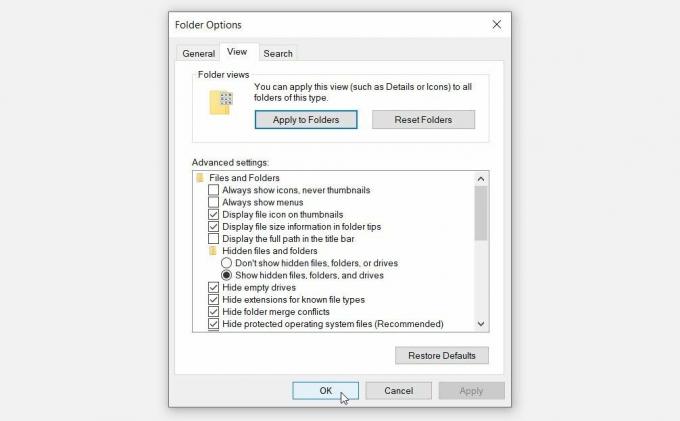
Näytä-välilehti sisältää suurimman osan Kansion asetukset -asetuksista. Tässä välilehden alla näkyvät vaihtoehdot:
- Lisäasetukset: Tässä osiossa voit määrittää erilaisia asetuksia merkitsemällä tai poistamalla valinnat asiaankuuluvista ruuduista.
- Kansionäkymät: Tässä osiossa on kaksi painiketta: "Käytä kansioihin" ja "Palauta kansiot" -painikkeet. "Käytä kansioihin" -painikkeella voit käyttää "Lisäasetukset"-osion asetuksia kaikkiin kansioihin. Sillä välin "Palauta kansiot" -painike nollaa asetukset.
Voit palauttaa Näytä-välilehden oletusasetukset napsauttamalla Palauttaa oletukset painiketta alareunassa.
Haku-välilehti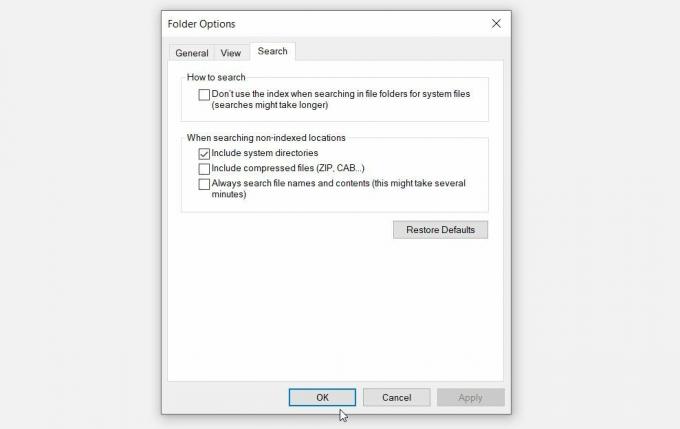
Lopuksi hakuvälilehdellä voit määrittää File Explorerin hakupalkin asetukset. Tässä ovat Haku-välilehden vaihtoehdot:
- Kuinka etsiä: Tämän vaihtoehdon avulla voit päättää, haluatko indeksoi hakutulokset Windowsissa tai ei.
- Kun etsit indeksoimattomia paikkoja: Tämän asetuksen avulla voit valita vaihtoehdot, jotka haluat sisällyttää tai jättää pois, kun etsit indeksoimattomia sijainteja.
Jos haluat palauttaa File Explorerin hakuasetukset, napsauta Palauttaa oletukset painiketta alareunassa.
Katsotaanpa nyt, kuinka voit ottaa käyttöön tai poistaa käytöstä kansioasetukset Windowsissa.
Kuinka ottaa käyttöön tai poistaa käytöstä Windowsin kansioasetukset
Voit ottaa kansioasetukset käyttöön tai poistaa ne käytöstä käyttämällä joko paikallista ryhmäkäytäntöeditoria (LGPE) tai rekisterieditoria.
Paikallisen ryhmäkäytäntöeditorin (LGPE) käyttäminen
Tämä menetelmä on hyödyllinen vain, jos käytät Windows Pro-, Education- ja Enterprise Edition -versioita.
Jos käytät Windows Homea, sinun on ensin sovellettava muutamia temppuja käyttää LGPE: tä Windows Homessa. Mutta jos se kuulostaa monimutkaiselta, voit siirtyä suoraan "Rekisterieditori" -menetelmään.
Muussa tapauksessa voit ottaa kansioasetukset käyttöön tai poistaa ne käytöstä LGPE: n avulla:
- Tyyppi Muokkaa ryhmäkäytäntöä Käynnistä-valikon hakupalkissa ja valitse Paras ottelu.
- Navigoida johonkin Käyttäjämääritykset > Hallintamallit > Windowsin komponentit > Resurssienhallinta.
- Kaksoisnapsauta Älä salli Kansion asetuksia avata nauhan Näytä-välilehden Asetukset-painikkeesta vaihtoehto.
Valitse Käytössä poistaaksesi kansioasetukset käytöstä. Vaihtoehtoisesti valitse Ei määritetty tai Liikuntarajoitteinen Ota Kansiot-vaihtoehto käyttöön. Napsauta lopuksi Käytä ja napsauta sitten OK ottaa nämä muutokset käyttöön.
Voit tarkistaa, onko näitä asetuksia otettu käyttöön, seuraavasti:
- Lehdistö Win + E avataksesi File Explorerin.
- Klikkaus Tiedosto vasemmassa yläkulmassa.
- Valitse Muuta kansio- ja hakuasetuksia luettelosta. Tämän pitäisi ponnahtaa esiin virhesanoma, jossa lukee "Tämä toiminto on peruutettu tässä tietokoneessa voimassa olevien rajoitusten vuoksi."
Rekisterieditorin käyttäminen
Rekisterieditori voi myös auttaa. Aloita kuitenkin varmuuskopioimalla rekisterisi ensin, jos jokin menee pieleen.
Nyt voit käyttää Rekisterieditoria poistaaksesi tai ottaaksesi kansion asetukset käyttöön seuraavasti:
- Lehdistö Win + R avataksesi Suorita komento -valintaikkunan.
- Tyyppi Regedit ja paina Tulla sisään avataksesi rekisterieditorin.
- Kopioi-liitä seuraava komento osoitepalkkiin ja paina Tulla sisään:
Tietokone\HKEY_CURRENT_USER\Software\Microsoft\Windows\CurrentVersion\Policies\ExplorerToimi seuraavaksi seuraavasti:
- Napsauta hiiren kakkospainikkeella tutkimusmatkailija näppäintä ja valitse Uusi > DWORD (32-bittinen) arvo.
- Nimeä uusi arvo uudelleen nimellä NoFolderOptions.
Voit poistaa kansion asetukset käytöstä kaksoisnapsauttamalla NoFolderOptions arvo ja aseta se Arvotiedot to 1. Vaihtoehtoisesti aseta Arvotiedot to 0 (nolla) ottaaksesi kansioasetukset käyttöön.
Lehdistö OK, sulje Rekisterieditori, ja käynnistä sitten laite uudelleen tallentaaksesi nämä muutokset.
Ota kansioasetukset käyttöön tai poista ne käytöstä ilman vaivaa!
Windowsin kansioasetusten avulla voit helposti määrittää asetukset File Explorerissa. Jos haluat ottaa kansion asetukset käyttöön tai poistaa ne käytöstä, kokeile mitä tahansa tämän artikkelin menetelmiä.
Kun olet valmis, voit mennä eteenpäin ja tarkistaa joitain hienoja Windows-kansiotemppuja.


